Windowsストアは無料と有料の両方を備えていますアプリ。無料のアプリをダウンロードする場合、どの国のストアにアクセスしているかは重要ではありません。有料アプリでは、それは異なります。有料アプリを購入するには、支払い方法を入力する必要があります。これには、あなたの国を含む請求先住所の入力が含まれます。国は、クレジットカード、デビットカード、またはその他の支払い手段と一致する必要があります。残念ながら、Windowsストアアプリでは国を変更できません。変更するオプションがないため、事前に選択されています。それは国を変えることが不可能だという意味ではありません。これを行うには、コントロールパネルで地域設定を編集する必要があります。方法は次のとおりです。
コントロールパネルアプリを開きます。 Windows Searchを使用して検索できます。 [時計、言語、地域]グループの設定に移動します。 [地域の変更]をクリックします。

これにより、「地域」ウィンドウが開きます。 [場所]タブには、[自宅の場所]というドロップダウンがあります。請求先住所に一致する国を選択し、[適用]をクリックします。
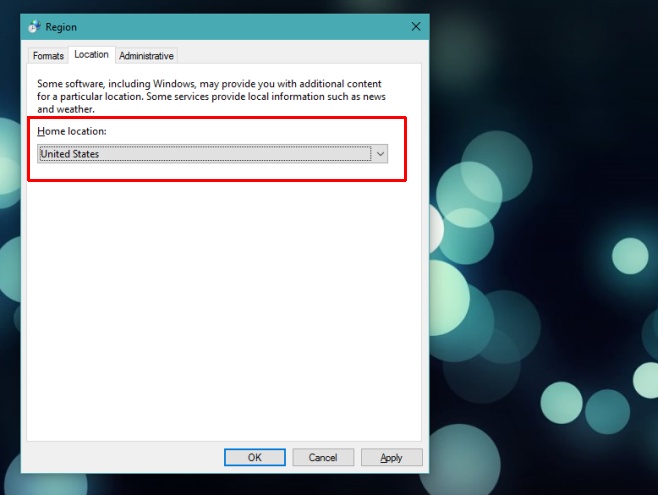
Windowsストアアプリに戻ると、更新する必要があります。それを許可し、リロードされたら請求情報を入力します。請求情報ウィンドウで選択した国が更新されます。アプリの購入が完了したら、いつでも場所を変更できます。
言うまでもなく、マイクロソフトはこの設定を少し見つけやすくしました。慣例に従い、アプリストアの国は、たとえばGoogle PlayストアまたはMac App Storeは、アプリ内から、またはアカウントの作成時に設定されます。ストアアプリで国を変更するには、地域の設定で国を変更する必要があると判断する人はほとんどいません。
設定が適切に配置されていない間は、利点。設定がどこにあるかがわかれば、Windowsストアで国を変えるのはとてつもなく簡単です。他のアプリストアの場合、別の国のストアから無料のアプリをダウンロードできるように、フープをジャンプして、多くの場合個別のアカウントを作成する必要があります。













コメント